Come raggruppare una tabella pivot per giorno della settimana in Excel?
È facile raggruppare le date per giorni/mesi/anni in una tabella pivot in Excel, ma sapete come raggruppare le date per il giorno della settimana in una tabella pivot come mostrato negli screenshot sottostanti? Questo articolo vi guiderà per completare l'operazione.
- Raggruppa una tabella pivot per giorno della settimana in Excel
- Raggruppa una tabella pivot per giorno della settimana con uno strumento incredibile
 |  |
Raggruppa una tabella pivot per giorno della settimana in Excel
In realtà, la tabella pivot non supporta il raggruppamento delle date per il giorno della settimana. Tuttavia, possiamo aggiungere una colonna di supporto relativa al giorno della settimana nei dati di origine e poi raggruppare le date tramite il campo di supporto nella tabella pivot. Si prega di procedere come segue:
1. Inserire una colonna vuota nei dati di origine, digitare Giorno della settimana come nome della colonna, quindi digitare la formula =TESTO(A2,"ggg") nella prima cella della colonna di supporto, e infine trascinare il quadratino di riempimento automatico verso il basso per riempire l'intera colonna. Vedere screenshot:
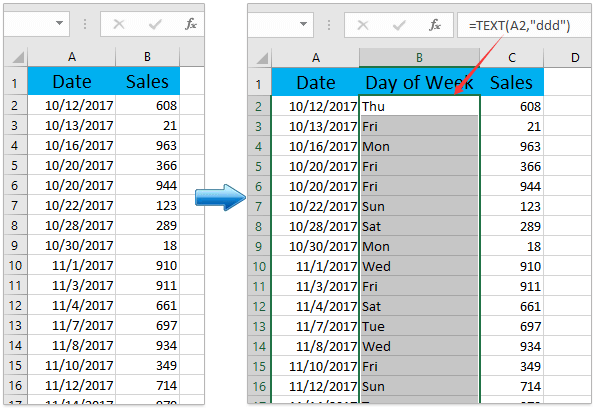
2. Selezionare i dati di origine e fare clic su Inserisci > Tabella pivot.
3. Nella finestra di dialogo Crea Tabella pivot, selezionare un intervallo di destinazione per posizionare la tabella pivot e fare clic sul pulsante OK pulsante.

4. Nel riquadro Campi Tabella pivot, trascinare e rilasciare il campo Giorno della settimana nella sezione Righe e trascinare e rilasciare il campo Vendite nella sezione Valori. Vedere screenshot:
 |  |
E ora vedrete che le date sono state raggruppate automaticamente per il giorno della settimana nella nuova tabella pivot creata. Vedere lo screenshot sopra.
Nota: Se si desidera raggruppare le date sia per mese che per giorno della settimana insieme, procedere a modificare la tabella pivot:
(1) Nel riquadro Campi Tabella pivot, trascinare e rilasciare il campo Data all'inizio della sezione Righe .
(2) Nella tabella pivot, fare clic con il tasto destro su qualsiasi data nella colonna Etichette di riga e selezionare Raggruppa dal menu contestuale. Quindi, nella finestra di dialogo Raggruppamento, fare clic per evidenziare Mesi solo nell'elenco Per casella di riepilogo, e fare clic sul pulsante OK pulsante. Vedere screenshot:

Ora vedrete che le date sono state raggruppate sia per mesi che per giorni della settimana nella nuova tabella pivot creata. Vedere screenshot:

Raggruppa una tabella pivot per giorno della settimana con uno strumento incredibile
Se avete installato Kutools per Excel, potete applicare il suo strumento Aggiungi raggruppamento temporale speciale alla tabella pivot per creare rapidamente una tabella pivot e raggruppare automaticamente i dati della tabella pivot per il giorno della settimana.
1. Selezionare i dati su cui si baserà la tabella pivot e fare clic su Kutools Plus > Tabella pivot > Aggiungi raggruppamento temporale speciale alla tabella pivot.

2. Nella finestra di dialogo Aggiungi raggruppamento temporale speciale alla tabella pivot, procedere come segue:
(1) Selezionare l'opzione Giorno della settimana nella casella di riepilogo Seleziona la base di raggruppamento;
(2) Specificare la colonna delle date da cui otterrete i dati del giorno della settimana;
(3) Specificare la posizione in cui posizionerete la nuova tabella pivot.
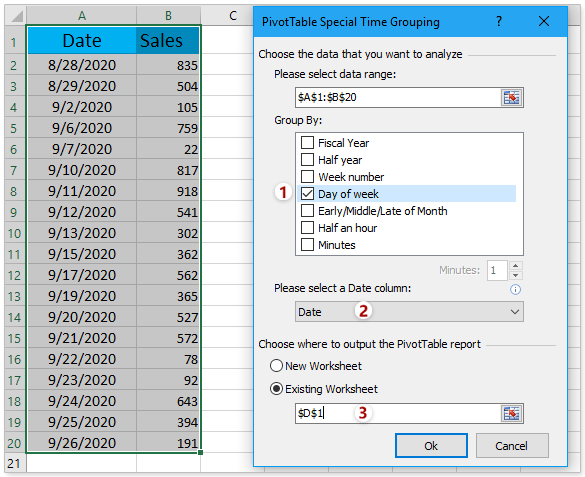
3. Fare clic sul pulsante Ok . Verrà creata una tabella pivot con una colonna dei giorni della settimana.
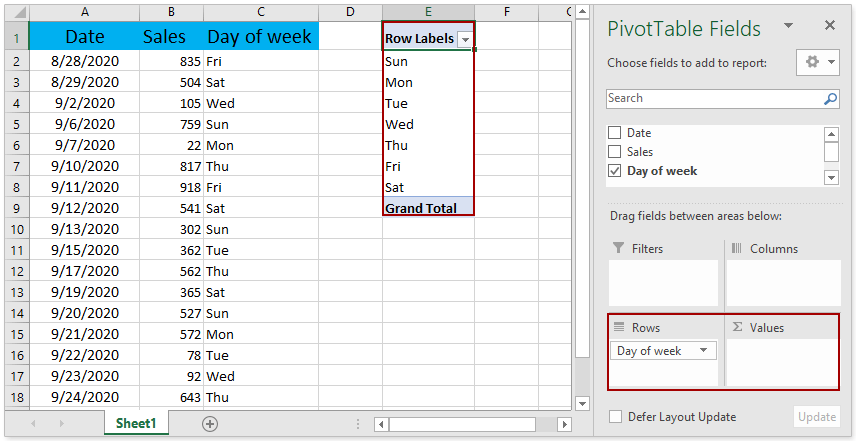
4. Procedere a completare la costruzione della tabella pivot: trascinare il campo Vendite e rilasciarlo nella sezione Valori.
A questo punto vedrete che i dati delle vendite sono stati aggiunti alla tabella pivot e raggruppati per il giorno della settimana. Vedere screenshot:
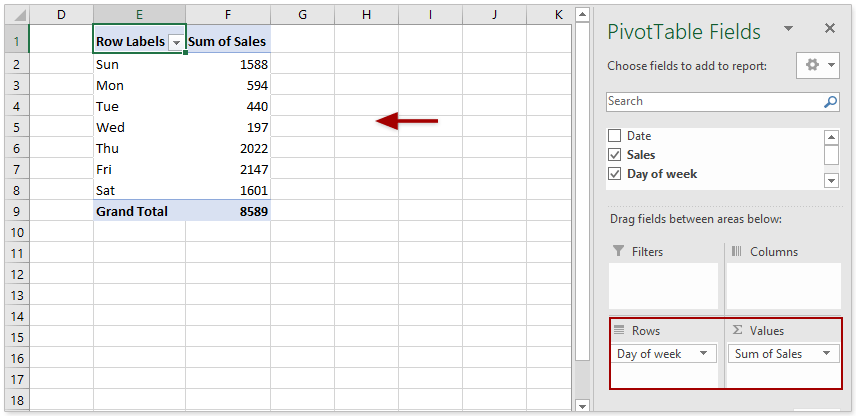
Articoli correlati:
I migliori strumenti per la produttività in Office
Potenzia le tue competenze in Excel con Kutools per Excel e sperimenta un'efficienza mai vista prima. Kutools per Excel offre oltre300 funzionalità avanzate per aumentare la produttività e farti risparmiare tempo. Clicca qui per ottenere la funzione di cui hai più bisogno...
Office Tab porta le schede su Office e rende il tuo lavoro molto più semplice
- Abilita la modifica e lettura a schede in Word, Excel, PowerPoint, Publisher, Access, Visio e Project.
- Apri e crea più documenti in nuove schede della stessa finestra invece che in nuove finestre.
- Aumenta la produttività del50% e riduce centinaia di clic del mouse ogni giorno!
Tutti gli add-in Kutools. Un solo programma di installazione
La suite Kutools for Office include add-in per Excel, Word, Outlook & PowerPoint più Office Tab Pro, ideale per i team che lavorano su più app di Office.
- Suite tutto-in-uno — Add-in per Excel, Word, Outlook & PowerPoint + Office Tab Pro
- Un solo programma di installazione, una sola licenza — configurazione in pochi minuti (pronto per MSI)
- Funzionano meglio insieme — produttività ottimizzata su tutte le app Office
- Prova completa30 giorni — nessuna registrazione, nessuna carta di credito
- Massimo risparmio — costa meno rispetto all’acquisto singolo degli add-in